Google Distributed Cloud (solo software) para equipos físicos admite varias opciones de registro y supervisión de clústeres, incluidos los servicios administrados basados en la nube, las herramientas de código abierto y la compatibilidad validada con soluciones comerciales de terceros. En esta página, se explican estas opciones y se proporciona orientación básica para seleccionar la solución adecuada para tu entorno.
Esta página está destinada a administradores, arquitectos y operadores que desean supervisar el estado de las aplicaciones o los servicios implementados, por ejemplo, para verificar el cumplimiento del objetivo de nivel de servicio (SLO). Para obtener más información sobre los roles comunes y las tareas de ejemplo a las que se hace referencia en el contenido de Google Cloud , consulta Roles de usuario y tareas comunes de GKE.
Opciones para Google Distributed Cloud
Tienes varias opciones de registro y supervisión para tu clúster de Anthos:
- Cloud Logging y Cloud Monitoring, habilitados de forma predeterminada en los componentes del sistema de bare metal.
- Prometheus y Grafana están disponibles en Cloud Marketplace.
- Opciones de configuración validadas con soluciones de terceros
Cloud Logging y Cloud Monitoring
Google Cloud Observability es la solución de observabilidad integrada paraGoogle Cloud. Ofrece una solución de registro completamente administrada, recopilación de métricas, supervisión, paneles y alertas. Cloud Monitoring supervisa los clústeres de Google Distributed Cloud de manera similar a como supervisa los clústeres de GKE basados en la nube.
Cloud Logging y Cloud Monitoring se habilitan de forma predeterminada cuando creas clústeres con las cuentas de servicio y los roles de Identity and Access Management (IAM) requeridos. No puedes inhabilitar Cloud Logging ni Cloud Monitoring. Para obtener más información sobre las cuentas de servicio y los roles requeridos, consulta Configura cuentas de servicio.
Los agentes se pueden configurar para cambiar lo siguiente:
- El alcance del registro y la supervisión, desde solo componentes del sistema (predeterminado) hasta componentes y aplicaciones del sistema.
- Nivel de métricas recopiladas, desde solo un conjunto optimizado de métricas (el valor predeterminado) hasta todas las métricas.
Consulta Configura agentes de Stackdriver para Google Distributed Cloud en este documento para obtener más información.
Logging y Monitoring proporcionan una solución de observabilidad única, potente, fácil de configurar y basada en la nube. Recomendamos usar Logging y Monitoring cuando se ejecutan cargas de trabajo en Google Distributed Cloud. En el caso de las aplicaciones con componentes en ejecución en Google Distributed Cloud y en la infraestructura local estándar, puedes considerar otras soluciones para obtener una vista de extremo a extremo de esas aplicaciones.
Para obtener detalles sobre la arquitectura, la configuración y los datos que se replican en tu proyecto de Google Cloud forma predeterminada, consulta Cómo funcionan Logging y Monitoring para Google Distributed Cloud.
Para obtener más información sobre Logging, consulta la documentación de Cloud Logging.
Para obtener más información sobre Monitoring, consulta la documentación de Cloud Monitoring.
Para obtener información sobre cómo ver y usar las métricas de uso de los recursos de Cloud Monitoring desde Google Distributed Cloud a nivel de la flota, consulta Usa la descripción general de Google Kubernetes Engine.
Prometheus y Grafana
Prometheus y Grafana son dos productos populares de supervisión de código abierto disponibles en Cloud Marketplace:
Prometheus recopila métricas de aplicaciones y sistemas.
Alertmanager maneja el envío de alertas con varios mecanismos de alerta diferentes.
Grafana es una herramienta de paneles.
Te recomendamos que uses Google Cloud Managed Service para Prometheus, que se basa en Cloud Monitoring, para todas tus necesidades de supervisión. Con el servicio administrado de Google Cloud Managed Service para Prometheus, puedes supervisar los componentes del sistema sin cargo. Google Cloud Managed Service para Prometheus también es compatible con Grafana. Sin embargo, si prefieres un sistema de supervisión local puro, puedes instalar Prometheus y Grafana en tus clústeres.
Si instalaste Prometheus de forma local y deseas recopilar métricas de los componentes del sistema, debes otorgar permiso a tu instancia local de Prometheus para acceder a los extremos de métricas de los componentes del sistema:
Vincula la cuenta de servicio de tu instancia de Prometheus al ClusterRole
gke-metrics-agentpredefinido y usa el token de la cuenta de servicio como credencial para recopilar métricas de los siguientes componentes del sistema:kube-apiserverkube-schedulerkube-controller-managerkubeletnode-exporter
Usa la clave y el certificado del cliente almacenados en el secreto
kube-system/stackdriver-prometheus-etcd-scrapepara autenticar la extracción de métricas de etcd.Crea una NetworkPolicy para permitir el acceso desde tu espacio de nombres a kube-state-metrics.
Soluciones de terceros
Google trabajó con varios proveedores de soluciones de registro y supervisión de terceros para ayudar a que sus productos funcionen bien con Google Distributed Cloud. Entre estos, se incluyen Datadog, Elastic y Splunk. En el futuro, se agregarán más proveedores validados.
Las siguientes guías de soluciones están disponibles para usar soluciones de terceros con Google Distributed Cloud:
- Supervisa Google Distributed Cloud con Elastic Stack
- Recopila registros en Google Distributed Cloud con Splunk Connect
Cómo funcionan Logging y Monitoring para Google Distributed Cloud
Cloud Logging y Cloud Monitoring se instalan y se activan en cada clúster cuando creas un nuevo clúster de administrador o de usuario.
Los agentes de Stackdriver incluyen varios componentes en cada clúster:
Operador de Stackdriver (
stackdriver-operator-*): Administra el ciclo de vida de todos los demás agentes de Stackdriver implementados en el clúster.Recurso personalizado de Stackdriver. Es un recurso que se crea automáticamente como parte del proceso de instalación de Google Distributed Cloud.
Agente de métricas de GKE (
gke-metrics-agent-*). Un DaemonSet basado en OpenTelemetry Collector que realiza scraping de métricas de cada nodo en Cloud Monitoring. También se incluyen un DaemonSetnode-exportery una implementaciónkube-state-metricspara proporcionar más métricas sobre el clúster.Servidor de reenvío de registros de Stackdriver (
stackdriver-log-forwarder-*). Un DaemonSet de Fluent Bit que reenvía los registros de cada máquina a Cloud Logging. El servidor de reenvío almacena en búfer las entradas de registro en el nodo de forma local y vuelve a enviarlas durante un máximo de 4 horas. Si el búfer se llena o si el servidor de reenvío no puede llegar a la API de Cloud Logging durante más de 4 horas, se descartan los registros.Agente de metadatos (
stackdriver-metadata-agent-): Es una implementación que envía metadatos de los recursos de Kubernetes, como Pods, implementaciones o nodos, a la API de Config Monitoring para API de operaciones. Esta adición de metadatos te permite consultar tus datos de métricas por nombre de implementación, nombre de nodo o incluso nombre de servicio de Kubernetes.
Puedes ver los agentes que instaló Stackdriver mediante la ejecución del siguiente comando:
kubectl -n kube-system get pods -l "managed-by=stackdriver"
El resultado de este comando es similar al siguiente:
kube-system gke-metrics-agent-4th8r 1/1 Running 1 (40h ago) 40h
kube-system gke-metrics-agent-8lt4s 1/1 Running 1 (40h ago) 40h
kube-system gke-metrics-agent-dhxld 1/1 Running 1 (40h ago) 40h
kube-system gke-metrics-agent-lbkl2 1/1 Running 1 (40h ago) 40h
kube-system gke-metrics-agent-pblfk 1/1 Running 1 (40h ago) 40h
kube-system gke-metrics-agent-qfwft 1/1 Running 1 (40h ago) 40h
kube-system kube-state-metrics-9948b86dd-6chhh 1/1 Running 1 (40h ago) 40h
kube-system node-exporter-5s4pg 1/1 Running 1 (40h ago) 40h
kube-system node-exporter-d9gwv 1/1 Running 2 (40h ago) 40h
kube-system node-exporter-fhbql 1/1 Running 1 (40h ago) 40h
kube-system node-exporter-gzf8t 1/1 Running 1 (40h ago) 40h
kube-system node-exporter-tsrpp 1/1 Running 1 (40h ago) 40h
kube-system node-exporter-xzww7 1/1 Running 1 (40h ago) 40h
kube-system stackdriver-log-forwarder-8lwxh 1/1 Running 1 (40h ago) 40h
kube-system stackdriver-log-forwarder-f7cgf 1/1 Running 2 (40h ago) 40h
kube-system stackdriver-log-forwarder-fl5gf 1/1 Running 1 (40h ago) 40h
kube-system stackdriver-log-forwarder-q5lq8 1/1 Running 2 (40h ago) 40h
kube-system stackdriver-log-forwarder-www4b 1/1 Running 1 (40h ago) 40h
kube-system stackdriver-log-forwarder-xqgjc 1/1 Running 1 (40h ago) 40h
kube-system stackdriver-metadata-agent-cluster-level-5bb5b6d6bc-z9rx7 1/1 Running 1 (40h ago) 40h
Métricas de Cloud Monitoring
Para obtener una lista de las métricas recopiladas por Cloud Monitoring, consulta Visualiza las métricas de Google Distributed Cloud.
Configura agentes de Stackdriver para Google Distributed Cloud
Los agentes de Stackdriver instalados con Google Distributed Cloud recopilan datos sobre los componentes del sistema para mantener y solucionar problemas con los clústeres. En las siguientes secciones, se describen la configuración de Stackdriver y los modos operativos.
Solo componentes del sistema (modo predeterminado)
Luego de la instalación, los agentes de Stackdriver se configuran de forma predeterminada para recopilar registros y métricas, incluidos los detalles de rendimiento (por ejemplo, el uso de CPU y memoria) y metadatos similares, que corresponden a componentes del sistema que proporciona Google. Entre estos, se incluyen todas las cargas de trabajo del clúster de administrador y, en el caso de los clústeres de usuario, las cargas de trabajo de los espacios de nombres de kube-system, gke-system, gke-connect, istio-system y config-management-system.
Componentes y aplicaciones del sistema
Para habilitar el registro y la supervisión de la aplicación sobre el modo predeterminado, sigue los pasos que se indican en Habilita el registro y la supervisión de la aplicación.
Métricas optimizadas (métricas predeterminadas)
De forma predeterminada, las implementaciones kube-state-metrics que se ejecutan en el clúster recopilan y, luego, informan un conjunto optimizado de métricas de kube a Google Cloud Observability (antes conocido como Stackdriver).
Se necesitan menos recursos para recopilar este conjunto optimizado de métricas, lo que mejora el rendimiento general y la escalabilidad.
Para inhabilitar las métricas optimizadas (no recomendado), anula la configuración predeterminada en tu recurso personalizado de Stackdriver.
Usa Google Cloud Managed Service para Prometheus en componentes del sistema seleccionados
Google Cloud Managed Service para Prometheus forma parte de Cloud Monitoring y está disponible como opción para los componentes del sistema. Los beneficios de Google Cloud Managed Service para Prometheus incluyen los siguientes:
Puedes seguir usando tu supervisión existente basada en Prometheus sin alterar tus alertas ni los paneles de Grafana.
Si usas GKE y Google Distributed Cloud, puedes usar el mismo lenguaje de consulta de Prometheus (PromQL) para las métricas de todos tus clústeres. También puedes usar la pestaña PromQL en el Explorador de métricas en la consola de Google Cloud .
Habilita y, luego, inhabilita Google Cloud Managed Service para Prometheus
A partir de la versión 1.30.0-gke.1930 de Google Distributed Cloud, Google Cloud Managed Service para Prometheus siempre está habilitado. En versiones anteriores, puedes editar el recurso de Stackdriver, stackdriver, para habilitar o inhabilitar Google Cloud Managed Service para Prometheus. Para inhabilitar Google Cloud Managed Service para Prometheus en versiones de clústeres anteriores a 1.30.0-gke.1930, establece spec.featureGates.enableGMPForSystemMetrics en el recurso stackdriver como false.
Cómo ver los datos de las métricas
Cuando enableGMPForSystemMetrics se establece en true, las métricas de los siguientes componentes tienen un formato diferente para su almacenamiento y consulta en Cloud Monitoring:
- kube-apiserver
- kube-scheduler
- kube-controller-manager
- kubelet y cAdvisor
- kube-state-metrics
- exportador de nodos
En el nuevo formato, puedes consultar las métricas anteriores con el lenguaje de consulta de Prometheus (PromQL).
Ejemplo de consulta de PromQL:
histogram_quantile(0.95, sum(rate(apiserver_request_duration_seconds_bucket[5m])) by (le))
Cómo configurar paneles de Grafana con Google Cloud Managed Service para Prometheus
Para usar Grafana con datos de métricas del servicio administrado de Google Cloud Managed Service para Prometheus, primero debes configurar y autenticar la fuente de datos de Grafana. Para configurar y autenticar la fuente de datos, usa el sincronizador de fuentes de datos (datasource-syncer) para generar credenciales OAuth2 y sincronizarlas con Grafana a través de la API de la fuente de datos de Grafana. El sincronizador de fuente de datos establece la API de Cloud Monitoring como la URL del servidor de Prometheus (el valor de la URL comienza con https://monitoring.googleapis.com) en la fuente de datos de Grafana.
Sigue los pasos que se indican en Consulta con Grafana para autenticar y configurar una fuente de datos de Grafana para consultar datos del servicio administrado de Google Cloud Managed Service para Prometheus.
En el repositorio anthos-samples en GitHub, se proporciona un conjunto de paneles de Grafana de muestra. Para instalar los paneles de muestra, haz lo siguiente:
Descarga los archivos JSON de muestra:
git clone https://github.com/GoogleCloudPlatform/anthos-samples.git cd anthos-samples/gmp-grafana-dashboards
Si tu fuente de datos de Grafana se creó con un nombre diferente de
Managed Service for Prometheus, cambia el campodatasourceen todos los archivos JSON:sed -i "s/Managed Service for Prometheus/[DATASOURCE_NAME]/g" ./*.json
Reemplaza [DATASOURCE_NAME] por el nombre de la fuente de datos en tu Grafana que apuntaba al servicio
frontendde Prometheus.Accede a la IU de Grafana desde tu navegador y selecciona + Importar en el menú Paneles de control.
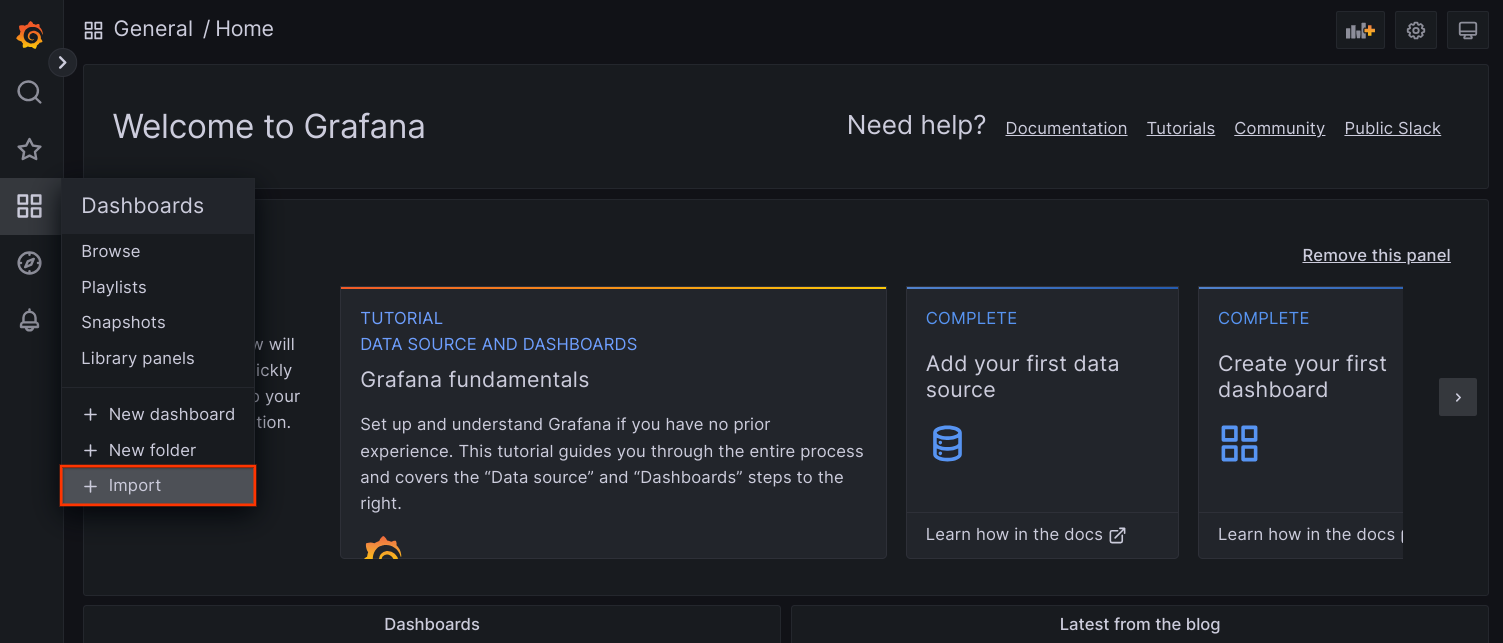
Sube el archivo JSON o copia y pega el contenido del archivo, y selecciona Cargar. Una vez que se cargue correctamente el contenido del archivo, selecciona Importar. De manera opcional, también puedes cambiar el nombre y el UID del panel antes de importarlo.
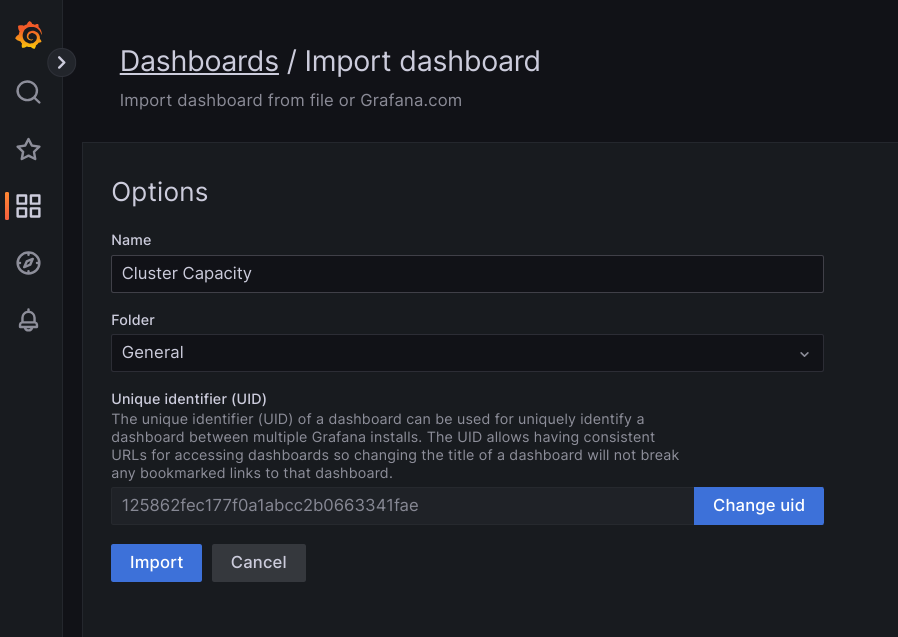
El panel importado debería cargarse correctamente si Google Distributed Cloud y la fuente de datos están configurados correctamente. Por ejemplo, en la siguiente captura de pantalla, se muestra el panel configurado por
cluster-capacity.json.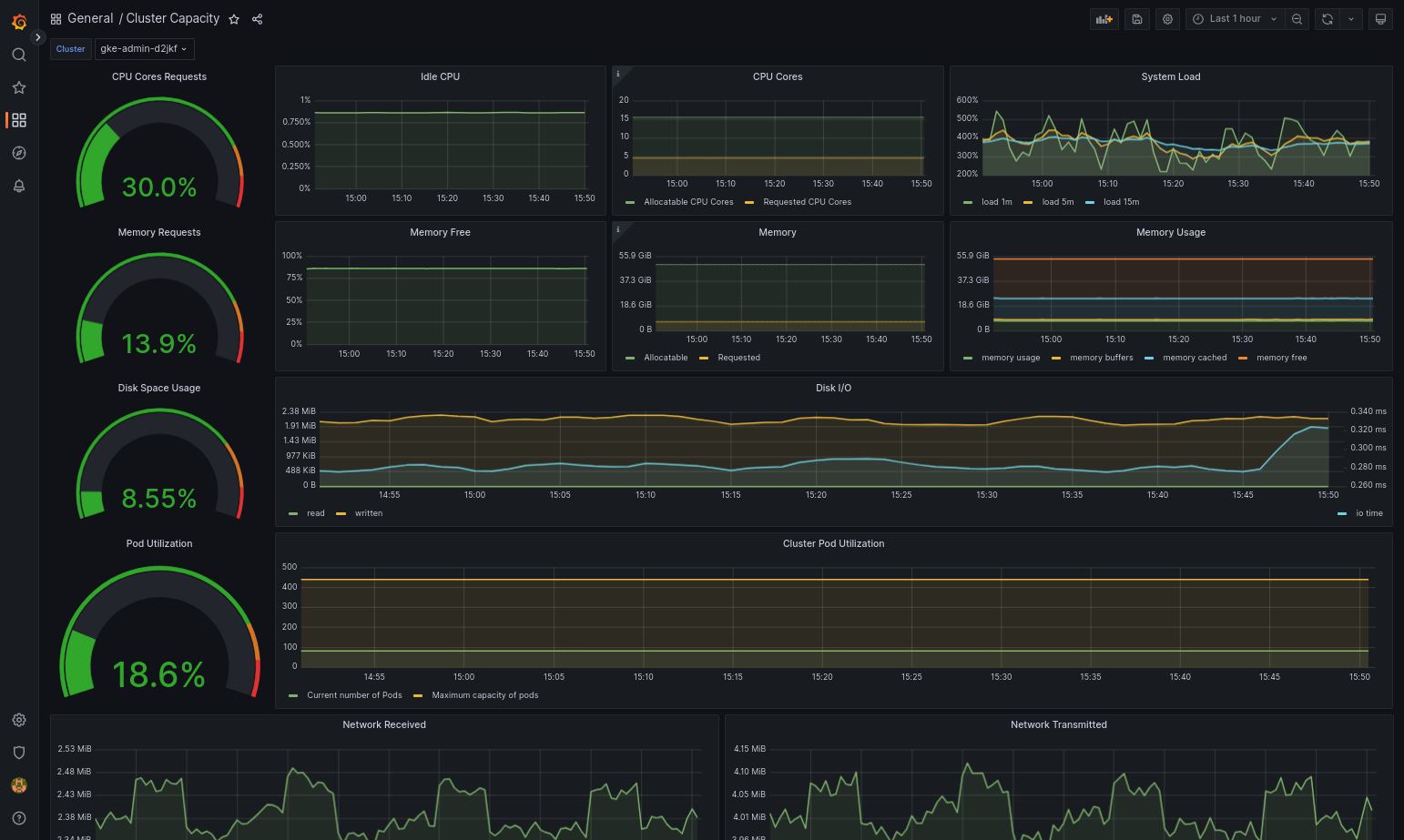
Recursos adicionales
Para obtener más información sobre Google Cloud Managed Service para Prometheus, consulta los siguientes recursos:
Configura los recursos del componente de Stackdriver
Cuando creas un clúster, Google Distributed Cloud crea automáticamente un recurso personalizado de Stackdriver. Puedes editar la especificación en el recurso personalizado a fin de anular los valores predeterminados para las solicitudes de CPU y memoria y los límites de un componente de Stackdriver, y puedes anular por separado la configuración de métricas optimizada predeterminada.
Anula las solicitudes y los límites predeterminados de CPU y memoria para un componente de Stackdriver
Los clústeres con una alta densidad de Pods generan una sobrecarga de registro y supervisión más alta. En casos extremos, los componentes de Stackdriver pueden informarse cerca del límite de uso de CPU y memoria o, incluso, pueden estar sujetos a reinicios constantes debido a los límites de recursos. En este caso, a fin de anular los valores predeterminados para los requisitos de CPU y memoria de un componente de Stackdriver, sigue estos pasos:
Ejecuta el siguiente comando para abrir tu recurso personalizado de Stackdriver en un editor de línea de comandos:
kubectl -n kube-system edit stackdriver stackdriver
En el recurso personalizado de Stackdriver, agrega la sección
resourceAttrOverrideen el campospec:resourceAttrOverride: DAEMONSET_OR_DEPLOYMENT_NAME/CONTAINER_NAME: LIMITS_OR_REQUESTS: RESOURCE: RESOURCE_QUANTITYTen en cuenta que la sección
resourceAttrOverrideanula todos los límites y solicitudes predeterminados existentes para el componente que especificas. Los siguientes componentes son compatibles conresourceAttrOverride:gke-metrics-agent/gke-metrics-agentstackdriver-log-forwarder/stackdriver-log-forwarderstackdriver-metadata-agent-cluster-level/metadata-agentnode-exporter/node-exporterkube-state-metrics/kube-state-metrics
Un archivo de ejemplo se ve de la siguiente manera:
apiVersion: addons.gke.io/v1alpha1 kind: Stackdriver metadata: name: stackdriver namespace: kube-system spec: anthosDistribution: baremetal projectID: my-project clusterName: my-cluster clusterLocation: us-west-1a resourceAttrOverride: gke-metrics-agent/gke-metrics-agent: requests: cpu: 110m memory: 240Mi limits: cpu: 200m memory: 4.5GiPara guardar los cambios en el recurso personalizado de Stackdriver, guarda y sal del editor de línea de comandos.
Verifica el estado de tu Pod:
kubectl -n kube-system get pods -l "managed-by=stackdriver"
Una respuesta para un Pod en buen estado se ve de la siguiente manera:
gke-metrics-agent-4th8r 1/1 Running 1 40h
Verifica las especificaciones del pod del componente para asegurarte de que los recursos estén configurados correctamente.
kubectl -n kube-system describe pod POD_NAME
Reemplaza
POD_NAMEcon el nombre del Pod que acabas de cambiar. Por ejemplo,gke-metrics-agent-4th8rLa respuesta es similar a la siguiente:
Name: gke-metrics-agent-4th8r Namespace: kube-system ... Containers: gke-metrics-agent: Limits: cpu: 200m memory: 4.5Gi Requests: cpu: 110m memory: 240Mi ...
Inhabilita las métricas optimizadas
De forma predeterminada, las implementaciones kube-state-metrics que se ejecutan en el clúster recopilan y, luego, informan un conjunto optimizado de métricas de kube a Stackdriver. Si necesitas métricas adicionales, te recomendamos encontrar un reemplazo en la lista de métricas de Google Distributed Cloud.
Estos son algunos ejemplos de reemplazos que puedes usar:
| Métrica inhabilitada | Reemplazos |
|---|---|
kube_pod_start_time |
container/uptime |
kube_pod_container_resource_requests |
container/cpu/request_cores container/memory/request_bytes |
kube_pod_container_resource_limits |
container/cpu/limit_cores container/memory/limit_bytes |
Para inhabilitar la configuración predeterminada de las métricas optimizadas (no recomendado), haz lo siguiente:
Abre tu recurso personalizado de Stackdriver en un editor de línea de comandos:
kubectl -n kube-system edit stackdriver stackdriver
Configura el campo
optimizedMetricscomofalse:apiVersion: addons.gke.io/v1alpha1 kind: Stackdriver metadata: name: stackdriver namespace: kube-system spec: anthosDistribution: baremetal projectID: my-project clusterName: my-cluster clusterLocation: us-west-1a optimizedMetrics: false
Guarda los cambios y cierra el editor de la línea de comandos.
Servidor de métricas
El Servidor de métricas es la fuente de las métricas de recursos del contenedor para varias canalizaciones con ajuste de escala automático. El servidor de métricas recupera las métricas de kubelets y las expone a través de la API de Metrics de Kubernetes. El HPA y el VPA usan estas métricas para determinar cuándo activar el ajuste de escala automático. El servidor de métricas se escala con el cambio de tamaño del complemento.
En casos extremos en los que la alta densidad del Pod crea demasiada sobrecarga de registro y supervisión, el servidor de métricas podría detenerse y reiniciarse debido a las limitaciones de recursos. En este caso, puedes asignar más recursos al servidor de métricas si editas el configmap metrics-server-config en el espacio de nombres gke-managed-metrics-server y cambias el valor de cpuPerNode y memoryPerNode.
kubectl edit cm metrics-server-config -n gke-managed-metrics-server
El contenido de ejemplo del ConfigMap es el siguiente:
apiVersion: v1
data:
NannyConfiguration: |-
apiVersion: nannyconfig/v1alpha1
kind: NannyConfiguration
cpuPerNode: 3m
memoryPerNode: 20Mi
kind: ConfigMap
Después de actualizar el ConfigMap, vuelve a crear los Pods del servidor de métricas con el siguiente comando:
kubectl delete pod -l k8s-app=metrics-server -n gke-managed-metrics-server
Enrutamiento de registros y métricas
El agente de reenvío de registros de Stackdriver (stackdriver-log-forwarder) envía registros de cada máquina de nodo a Cloud Logging. Del mismo modo, el agente de métricas de GKE (gke-metrics-agent) envía métricas de cada máquina de nodo a Cloud Monitoring. Antes de que se envíen los registros y las métricas, el operador de Stackdriver (stackdriver-operator) adjunta el valor del campo clusterLocation en el recurso personalizado stackdriver a cada entrada de registro y métrica antes de que se enruten a Google Cloud. Además, los registros y las métricas se asocian con el proyecto Google Cloud especificado en la especificación del recurso personalizado stackdriver (spec.projectID).
El recurso stackdriver obtiene valores para los campos clusterLocation y projectID de los campos location y projectID en la sección clusterOperations del recurso Cluster en el momento de la creación del clúster.
Todas las métricas y las entradas de registro que envían los agentes de Stackdriver se enrutan a un extremo de transferencia global. Desde allí, los datos se reenvían al extremo regional Google Cloud más cercano para garantizar la confiabilidad del transporte de datos.
Una vez que el extremo global recibe la métrica o la entrada de registro, lo que sucede a continuación depende del servicio:
Cómo se configura el enrutamiento de registros: Cuando el extremo de registro recibe un mensaje de registro, Cloud Logging pasa el mensaje a través del enrutador de registros. Los receptores y filtros en la configuración del enrutador de registros determinan cómo enrutar el mensaje. Puedes enrutar las entradas de registro a destinos como los buckets de registros regionales, que almacenan la entrada de registro, o a Pub/Sub. Para obtener más información sobre cómo funciona el enrutamiento de registros y cómo configurarlo, consulta Descripción general del enrutamiento y el almacenamiento.
En este proceso de enrutamiento, no se tienen en cuenta ni el campo
clusterLocationen el recurso personalizadostackdriverni el campoclusterOperations.locationen la especificación del clúster. En el caso de los registros,clusterLocationse usa solo para etiquetar las entradas de registro, lo que puede ser útil para filtrar en el Explorador de registros.Cómo se configura el enrutamiento de métricas: Cuando el extremo de métricas recibe una entrada de métrica, esta se enruta automáticamente para almacenarse en la ubicación especificada por la métrica. La ubicación en la métrica provino del campo
clusterLocationen el recurso personalizadostackdriver.Planifica tu configuración: Cuando configures Cloud Logging y Cloud Monitoring, configura el enrutador de registros y especifica un
clusterOperations.locationadecuado con ubicaciones que satisfagan mejor tus necesidades. Por ejemplo, si deseas que los registros y las métricas se envíen a la misma ubicación, establececlusterOperations.locationen la misma región Google Cloud que el enrutador de registros usa para tu proyecto Google Cloud .Actualiza la configuración de tus registros cuando sea necesario: Puedes realizar cambios en cualquier momento en la configuración de destino de los registros debido a requisitos comerciales, como planes de recuperación ante desastres. Los cambios en la configuración de Log Router enGoogle Cloud entran en vigencia rápidamente. Los campos
locationyprojectIDde la secciónclusterOperationsdel recurso Cluster son inmutables, por lo que no se pueden actualizar después de crear el clúster. No te recomendamos que cambies los valores directamente en el recursostackdriver. Este recurso vuelve al estado original de creación del clúster cada vez que una operación del clúster, como una actualización, activa una reconciliación.
Requisitos de configuración para Logging y Monitoring
Existen varios requisitos de configuración para habilitar Cloud Logging y Cloud Monitoring con Google Distributed Cloud. Estos pasos se incluyen en Configura una cuenta de servicio para usar con Logging y Monitoring en la página Habilita servicios de Google y en la siguiente lista:
- Se debe crear un lugar de trabajo de Cloud Monitoring dentro del proyectoGoogle Cloud . Para ello, haz clic en Monitoring en la consola deGoogle Cloud y sigue el flujo de trabajo.
Debes habilitar las siguientes API de Stackdriver:
Debes asignar las siguientes funciones de IAM a la cuenta de servicio que usan los agentes de Stackdriver:
logging.logWritermonitoring.metricWriterstackdriver.resourceMetadata.writermonitoring.dashboardEditoropsconfigmonitoring.resourceMetadata.writer
Etiquetas de registro
Muchos registros de Google Distributed Cloud tienen una etiqueta F:
logtag: "F"
Esta etiqueta significa que la entrada de registro está completa o llena. Para obtener más información sobre esta etiqueta, consulta Formato de registro en las propuestas de diseño de Kubernetes en GitHub.
Precios
En un clúster de Google Distributed Cloud, los registros y las métricas del sistema incluyen lo siguiente:
- Registros y métricas de todos los componentes en un clúster de administrador
- Registros y métricas de los componentes de estos espacios de nombres en un clúster de usuario:
kube-system,gke-system,gke-connect,knative-serving,istio-system,monitoring-system,config-management-system,gatekeeper-system,cnrm-system.
Para obtener más información, consulta Precios de Google Cloud Observability.
Si quieres obtener información sobre los créditos de las métricas de Cloud Logging, comunícate con Ventas para obtener información sobre los precios.

